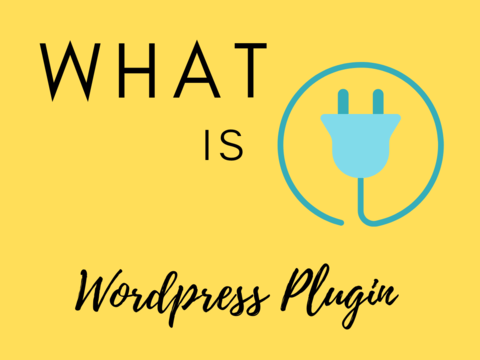สำหรับผู้เริ่มต้นใช้งานเวิร์ดเพรส แอปสำหรับสร้างเว็บไซต์ คำว่า ‘ปลั๊กอิน’ อาจฟังดูซับซ้อนและชวนสงสัย เพราะมันดูเหมือนเป็นอะไรที่เกี่ยวกับ “การเชื่อมต่อ” บางอย่าง
แต่จริง ๆ แล้ว ‘ปลั๊กอิน’ ก็คือเครื่องมือเสริมเล็ก ๆ ที่ช่วยเพิ่มความสามารถให้กับเว็บไซต์ WordPress ของคุณ ลองนึกภาพว่าเว็บไซต์ของคุณเป็นยานแม่ขนาดใหญ่ ส่วนปลั๊กอินก็คือยานลูกที่บินออกไปทำหน้าที่ต่าง ๆ เช่น เพิ่มฟีเจอร์อย่างระบบตะกร้าสินค้า, แบบฟอร์มติดต่อ, หรือแม้กระทั่งเพิ่มความเร็วเว็บไซต์!
แล้วจะติดตั้งปลั๊กอินได้อย่างไร? ปลั๊กอินมีกี่ประเภท? และจะหาได้จากที่ไหน? ทุกคำตอบรอคุณอยู่ในโพสต์นี้ครับ!
ปลั๊กอิน WordPress คืออะไร?
ปลั๊กอินเวิร์ดเพรสคือ ส่วนต่อขยายที่เพิ่มฟังก์ชันหรือยูทิลิตี้ในแบบต่าง ๆ ที่นอกเหนือจากค่าปกติที่มีมาให้กับเวิร์ดเพรส พูดให้เห็นภาพง่าย ๆ ก็คือสมมุติในมือถือที่คุณเพิ่งซื้อมาใหม่จากร้าน แกะกล่องเปิดเครื่องเรียบร้อย ทันทีที่เริ่มต้นใช้งานคุณก็ต้องเริ่มโหลดแอปต่าง ๆ นอกเหนือจากที่ให้มาเข้ามาเสริมทั้งแอปเพื่อความปลอดภัย แอปสั่งอาหาร เรียกรถ ธนาคาร แจกโค้ดส่วนลด อะไรต่าง ๆ อีกมากมาย นั่นก็คือความหมายเดียวกันกับ ปลั๊กอินเวิร์ดเพรสนั่นเอง
ปลั๊กอินเหล่านี้มีมากมายกว่า 50,000 ชนิดที่พร้อมให้คุณดาวน์โหลดมาใช้ทั้งแบบฟรีและแบบจ่ายเงิน
ทำไมปลั๊กอินเวิร์ดเพรสถึงสำคัญ
ปลั๊กอินเวิร์ดเพรสถือเป็นเครื่องมือสำคัญที่ช่วยเพิ่มความยืดหยุ่นและความสามารถให้กับเว็บไซต์ โดยสามารถตอบโจทย์ฟังก์ชันที่หลากหลายได้ โดยไม่จำเป็นต้องเขียนโค้ดซับซ้อน นอกจากนี้ยังสามารถปรับแต่งเว็บไซต์ให้มีลักษณะที่ตรงกับความต้องการเฉพาะของผู้ใช้
1. ความปลอดภัย
ปลั๊กอินช่วยเสริมการป้องกันและรักษาความปลอดภัยของเว็บไซต์ โดยการเพิ่มฟีเจอร์ต่างๆ เช่น ระบบป้องกันสแปม ระบบการล็อกอินที่ปลอดภัย หรือการป้องกันการโจมตีจากผู้ไม่หวังดี ซึ่งทำให้เว็บไซต์ของคุณปลอดภัยยิ่งขึ้นจากภัยคุกคามต่างๆ
2. เพิ่มความสมบูรณ์ให้กับเว็บไซต์เฉพาะทาง
หากเว็บไซต์ของคุณมีจุดประสงค์เฉพาะ เช่น ร้านค้าออนไลน์ หรือบล็อกที่ต้องการฟีเจอร์พิเศษ ปลั๊กอินช่วยเติมเต็มความต้องการเหล่านี้ได้อย่างง่ายดาย โดยไม่ต้องพึ่งพาการพัฒนาเว็บไซต์จากศูนย์
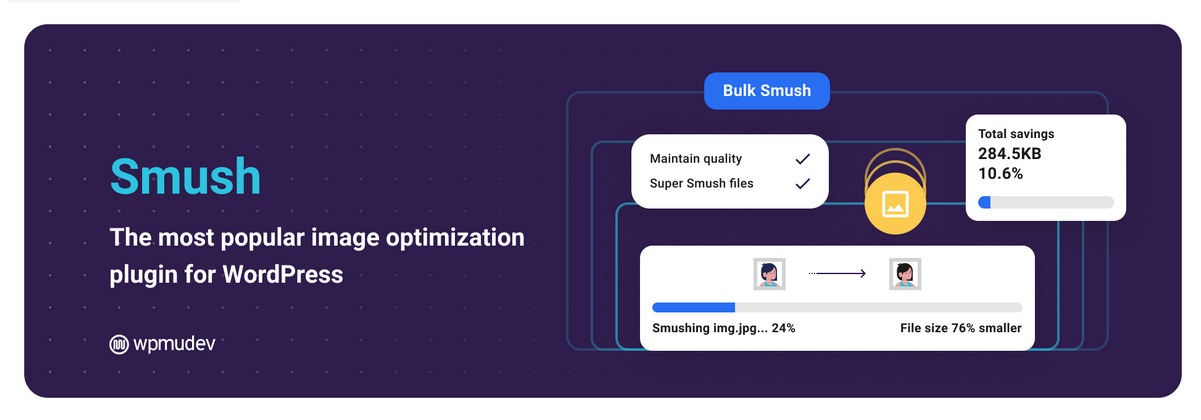
3. สร้างมิติที่หลากหลาย
การใช้ปลั๊กอินทำให้เว็บไซต์สามารถทำงานได้หลากหลาย เช่น การเพิ่มฟีเจอร์แชร์บนโซเชียลมีเดีย การสร้างฟอร์มติดต่อ การทำ SEO หรือแม้กระทั่งการแสดงแกลเลอรีภาพ ทำให้เว็บไซต์มีความหลากหลายและตอบโจทย์กลุ่มเป้าหมายได้มากขึ้น
4. เพิ่มความเสถียร
ปลั๊กอินบางตัวช่วยปรับปรุงประสิทธิภาพและความเร็วของเว็บไซต์ เช่น การบีบอัดภาพ หรือการเพิ่มแคช ทำให้เว็บไซต์ทำงานได้เร็วขึ้นและลดภาระการทำงานของเซิร์ฟเวอร์ ซึ่งช่วยให้ผู้ใช้งานได้ประสบการณ์ที่ดีขึ้น
5. สร้างเอกลักษณ์เพาะตัว
ปลั๊กอินช่วยให้เว็บไซต์ของคุณมีเอกลักษณ์และแตกต่างจากเว็บไซต์อื่นๆ ไม่ว่าจะเป็นการออกแบบเฉพาะของธีม การเพิ่มฟังก์ชันเฉพาะที่ตรงกับแบรนด์ หรือการสร้างระบบที่ตอบสนองต่อความต้องการเฉพาะของกลุ่มเป้าหมาย
การใช้ปลั๊กอินที่เหมาะสมสามารถทำให้เว็บไซต์ของคุณไม่เพียงแค่สวยงามและใช้งานง่าย แต่ยังสามารถเสริมสร้างประสิทธิภาพและความปลอดภัย ทำให้เว็บไซต์มีความครบครันและสามารถตอบสนองความต้องการของผู้ใช้งานได้ดีที่สุด
Premium vs Free Plugins ควรเลือกใช้อันไหนดี
การเลือกใช้ปลั๊กอินระหว่าง ปลั๊กอินฟรี และ ปลั๊กอินพรีเมียม เป็นเรื่องที่เจ้าของเว็บไซต์ต้องพิจารณาอย่างรอบคอบ เพราะแต่ละแบบมีข้อดีและข้อเสียที่ต่างกัน และเหมาะสมกับความต้องการที่แตกต่างกันไปของแต่ละเว็บไซต์ ดังนั้น มาดูรายละเอียดของแต่ละแบบเพื่อช่วยในการตัดสินใจ:
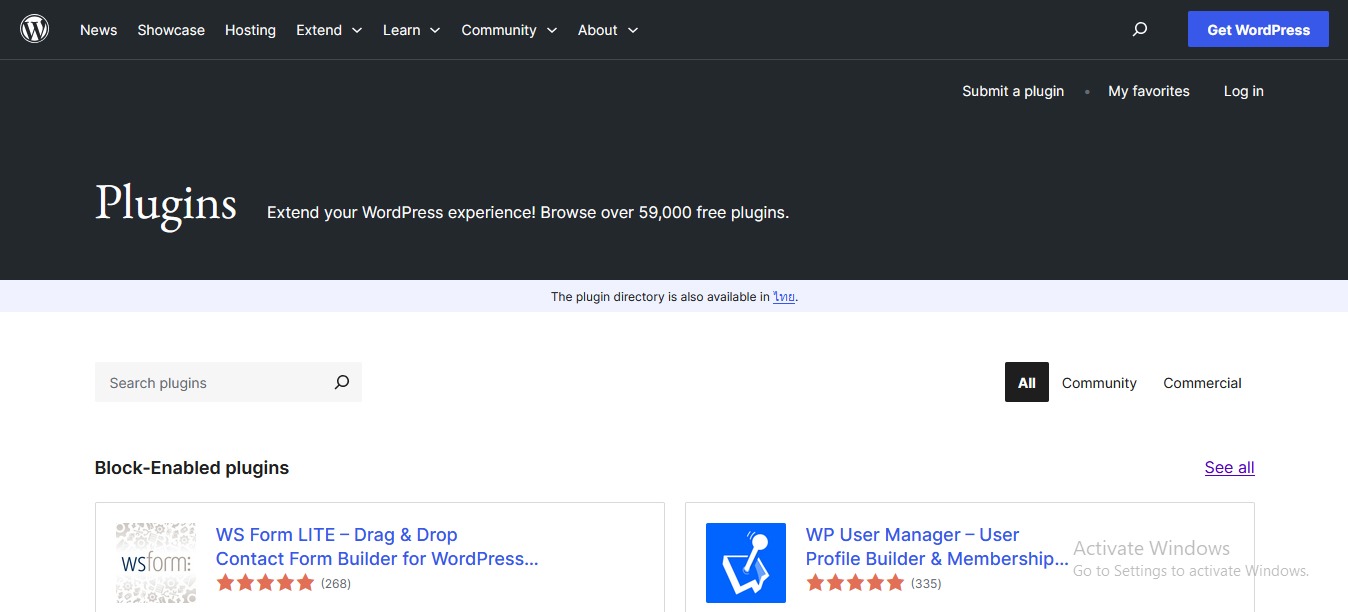
ปลั๊กอินฟรี (Free Plugins)
ข้อดี
- ไม่มีค่าใช้จ่าย: เหมาะสำหรับผู้เริ่มต้นหรือเจ้าของเว็บไซต์ที่มีงบประมาณจำกัด เพราะสามารถดาวน์โหลดและใช้งานได้ฟรีจาก WordPress Plugin Directory
- มีหลากหลายให้เลือก: มีปลั๊กอินให้เลือกใช้งานมากมายจากนักพัฒนาทั่วโลก ซึ่งครอบคลุมการใช้งานพื้นฐานในหลายด้าน เช่น SEO, ความปลอดภัย, หรือการจัดการฟอร์ม
- อัพเดตและสนับสนุนจากชุมชน: ปลั๊กอินฟรีบางตัวได้รับการสนับสนุนและอัพเดตจากนักพัฒนาอย่างสม่ำเสมอ รวมถึงมีชุมชนที่คอยช่วยตอบคำถามและแก้ปัญหา
ข้อเสีย
- การสนับสนุนจำกัด: ปลั๊กอินฟรีส่วนใหญ่มักไม่มีบริการลูกค้าหรือการช่วยเหลือโดยตรงจากนักพัฒนา
- คุณสมบัติไม่ครอบคลุม: ฟีเจอร์ของปลั๊กอินฟรีอาจไม่เพียงพอสำหรับการใช้งานระดับสูง หรือการปรับแต่งที่ซับซ้อน
ปลั๊กอินพรีเมียม (Premium Plugins)
ข้อดี
- ฟีเจอร์ครบครัน: มักมาพร้อมกับฟีเจอร์ขั้นสูงและความสามารถที่ปลั๊กอินฟรีไม่มี เช่น การปรับแต่งเฉพาะทาง หรือการรวมระบบกับบริการอื่นๆ
- การสนับสนุนอย่างมืออาชีพ: ผู้ใช้ปลั๊กอินพรีเมียมมักได้รับการช่วยเหลือจากทีมสนับสนุนโดยตรง รวมถึงการแก้ปัญหาอย่างรวดเร็ว
- อัพเดตที่สม่ำเสมอ: ปลั๊กอินพรีเมียมมักได้รับการพัฒนาอย่างต่อเนื่องเพื่อให้รองรับ WordPress รุ่นใหม่ และมีการปรับปรุงด้านความปลอดภัย
ข้อเสีย
- มีค่าใช้จ่าย: อาจต้องเสียค่าธรรมเนียมแบบรายปีหรือรายเดือน ซึ่งอาจไม่เหมาะกับผู้ที่มีงบประมาณจำกัด
- ความเสี่ยงจากผู้พัฒนา: หากเลือกผู้พัฒนาที่ไม่น่าเชื่อถือ อาจเจอปัญหาการหยุดอัพเดตหรือบริการที่ไม่คุ้มค่า
แล้วควรเลือกใช้อันไหนดี ?
ใช้ปลั๊กอินฟรี หาก:
- คุณมีงบประมาณจำกัด
- ความต้องการของคุณยังอยู่ในระดับพื้นฐาน
ใช้ปลั๊กอินพรีเมียม หาก:
- คุณต้องการฟีเจอร์เฉพาะทางหรือการสนับสนุนระดับมืออาชีพ
- เว็บไซต์ของคุณต้องการความปลอดภัยหรือประสิทธิภาพที่สูงขึ้น
คำแนะนำ:
ลองเริ่มต้นด้วยปลั๊กอินฟรีก่อน หากพบว่าฟีเจอร์ไม่เพียงพอหรือมีปัญหาในการใช้งาน ค่อยพิจารณาอัปเกรดเป็นปลั๊กอินพรีเมียมที่เหมาะสมกับความต้องการของคุณ
จะเพิ่มปลั๊กอิน WordPress ลงในเว็บไซต์ของคุณได้อย่างไร?
การเพิ่มปลั๊กอินลงในเว็บไซต์ WordPress ของคุณสามารถเพิ่มฟังก์ชันและฟีเจอร์ต่างๆ ได้อย่างมาก ทำตามขั้นตอนเหล่านี้เพื่อรวมปลั๊กอินใหม่เข้ากับไซต์ของคุณได้อย่างราบรื่น และปรับแต่งความสามารถของปลั๊กอินให้ตรงตามความต้องการเฉพาะของคุณ
ที่หน้า Admin Panel ให้ไปที่เมนูบาร์คลิก Plugins / Add New Plugin
พิมพ์คำว่า Jetpack ลงในช่อง Search เพื่อค้นหาปลั๊กอินที่มีชื่อนี้
เมื่อปลั๊กอิน Jetpack ปรากฎขึ้นมาให้คลิก Activate
และเมื่อกลับไปที่หน้า Installed Plugins เราจะพบปลั๊กอินที่ได้ Installed แล้วทั้งหมดที่หน้านี้รวมทั้งปลั๊กอิน Jetpack
จะอัปเดตปลั๊กอิน WordPress ได้อย่างไร?
วิธีการอัพเดตปลั๊กอินเวิร์ดเพรสนั้นก็ไม่ยากเย็นอะไร โดยให้ท่านไปที่เมนูบาร์ คลิ๊กตัวหนังสือที่อยู่ด้านบนสุดที่เขียนว่า Dashboard จะมีเมนูย่อยดร็อปดาวน์ลงมาให้เลือกเมนูที่เขียนว่า Updates เมื่อท่านเข้ามายังหน้าที่แสดงรายละเอียดต่าง ๆ ซึ่งสามารถตรวจสอบเวอร์ชั่นต่าง ๆ ของ WordPress. theme, ภาษา และธีมที่รอการอัพเดต
จะลบหรือปิดใช้งานปลั๊กอิน WordPress ได้อย่างไร?
ปลั๊กอินเวิร์ดเพรสนั้นถูกออกแบบมาให้สามารถติดตั้งหรือถอนการติดตั้งได้อย่างง่ายดาย บางครั้งปลั๊กอินที่ไม่ได้มาตรฐานบางตัวอาจส่งผลให้ระบบการทำงานของเว็บไซต์แปรปรวนได้ การปิดใช้งานปลั๊กอินและและถอนการติดตั้งสามารถทำได้ดังนี้
- คลิ๊กปุ่มปิดใช้งาน (deactivate)
- หากต้องการถอนการติดตั้งให้คลิ๊กปุ่ม delete
ปลั๊กอินมีกี่ประเภทอะไรบ้าง
Here’s a refined version with a real-world example:
ปลั๊กอิน WordPress มีหลายประเภท โดยแต่ละประเภทมีวัตถุประสงค์ที่แตกต่างกันเพื่อปรับปรุงการทำงานของเว็บไซต์ WordPress ตัวอย่างเช่น ปลั๊กอิน Yoast SEO ช่วยเพิ่มประสิทธิภาพในการทำ SEO สำหรับเว็บไซต์ WordPress หรือปลั๊กอิน WooCommerce ที่ช่วยให้สามารถสร้างร้านค้าออนไลน์ได้อย่างง่ายดาย ต่อไปนี้เป็นปลั๊กอิน WordPress ประเภททั่วไปบางส่วนที่ช่วยให้เว็บไซต์ของคุณทำงานได้ดียิ่งขึ้น:
- Utility Plugins:
ปลั๊กอินชนิดนี้มีอินยูทิลิตี้ที่จำเป็น เช่น การสำรองข้อมูล ความปลอดภัย แคช และเครื่องมือเพิ่มประสิทธิภาพเพื่อปรับปรุงประสิทธิภาพและความปลอดภัยของเว็บไซต์ของคุณ
- SEO Plugins:
ปลั๊กอิน SEO ช่วยเพิ่มประสิทธิภาพเว็บไซต์ของคุณสำหรับเครื่องมือค้นหาโดยนำเสนอฟีเจอร์ต่าง ๆ เช่น แผนผังเว็บไซต์ XML การจัดการเมตาแท็ก การวิเคราะห์คำหลัก และอื่น ๆ
- Social Media Plugins:
ปลั๊กอิน Social Media รวมแพลตฟอร์มโซเชียลมีเดียเข้ากับเว็บไซต์ของคุณ ทำให้ผู้ใช้สามารถแบ่งปันเนื้อหาได้อย่างง่ายดายและแสดงฟีดโซเชียลมีเดีย
- E-commerce Plugins: ปลั๊กอิน E-commerce ช่วยให้คุณสามารถตั้งค่าร้านค้าออนไลน์บนเว็บไซต์ WordPress ของคุณ จัดการผลิตภัณฑ์ ประมวลผลการชำระเงิน และจัดการฟังก์ชันอีคอมเมิร์ซอื่น ๆ ตัวอย่างปลัีกอินที่ได้รับความนิยมได้แก่ WooCommerce
- Contact Form Plugins:
ปลั๊กอิน Contact Form ช่วยให้คุณสร้างและจัดการแบบฟอร์มการติดต่อบนเว็บไซต์ของคุณ เพิ่มความสามารถให้กับผู้เยี่ยมชมได้ติดต่อกับคุณอย่างง่ายดาย
- Membership Plugins:
Membership Plugins ช่วยให้คุณสร้างเว็บไซต์ที่เน้นการเป็นสมาชิก สามารถควบคุมการเข้าถึงเนื้อหา ดูแลการสมัครสมาชิก และสร้างส่วนสมาชิกพิเศษได้
- Page Builder Plugins: ปลั๊กอินเหล่านี้มีอินเทอร์เฟซแบบลากและวางเพื่อสร้างเค้าโครงหน้าแบบกำหนดเองโดยไม่จำเป็นต้องเขียนโค้ดใด ๆ ตัวอย่าง ได้แก่ Elementor, Beaver Builder และ Divi
- Analytics Plugins:
Analytics Plugins รวมบริการการวิเคราะห์ เช่น Google Analytics ไว้ในเว็บไซต์ของคุณ โดยให้ข้อมูลเชิงลึกเกี่ยวกับพฤติกรรมของผู้เยี่ยมชม แหล่งที่มาของการเข้าชม และอื่น ๆ
- Gallery Plugins: ปลั๊กอินแกลเลอรีช่วยให้คุณแสดงรูปภาพและวิดีโอบนเว็บไซต์ของคุณในรูปแบบที่น่าสนใจ พร้อมด้วยฟีเจอร์ต่าง ๆ เช่น ไลท์บ็อกซ์ แถบเลื่อน และอัลบั้ม
- Security Plugins:
ปลั๊กอิน Security ช่วยเพิ่มความปลอดภัยให้กับเว็บไซต์ของคุณโดยนำเสนอฟีเจอร์ต่าง ๆ เช่น การป้องกันไฟร์วอลล์ การสแกนมัลแวร์ การรักษาความปลอดภัยในการเข้าสู่ระบบ และอื่น ๆ
- Performance Optimization Plugins: ปลั๊กอินเหล่านี้เพิ่มประสิทธิภาพการทำงานของเว็บไซต์ของคุณโดยลดเวลาในการโหลด ลดขนาดไฟล์ และใช้เทคนิคการแคช
- Multilingual Plugins: ปลั๊กอินหลายภาษาช่วยให้คุณสร้างเว็บไซต์หลายภาษาโดยการจัดหาเครื่องมือการจัดการการแปลและตัวสลับภาษา
สิ่งที่ต้องพิจารณาก่อนติดตั้งปลั๊กอิน?
ก่อนที่จะติดตั้งปลั๊กอินบน WordPress ให้พิจารณาสิ่งต่อไปนี้:
1. ความเข้ากันได้: ตรวจสอบให้แน่ใจว่าปลั๊กอินเข้ากันได้กับเวอร์ชัน WordPress ของคุณ เพื่อป้องกันความขัดแย้งและปัญหาด้านการทำงาน
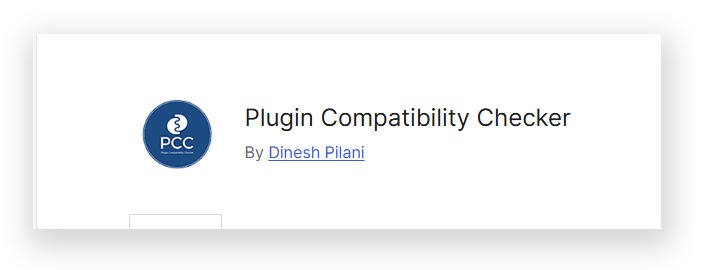
2. บทวิจารณ์และการให้คะแนน: ตรวจสอบบทวิจารณ์และการให้คะแนนเพื่อวัดความน่าเชื่อถือ ความปลอดภัย และความพึงพอใจของผู้ใช้ของปลั๊กอิน
3. การอัปเดตและการสนับสนุน: ตรวจสอบว่าปลั๊กอินได้รับการบำรุงรักษาและสนับสนุนอย่างแข็งขันเพื่อรับการอัปเดตและความช่วยเหลืออย่างทันท่วงที
4. ฟังก์ชันการทำงาน: ประเมินว่าปลั๊กอินตรงตามความต้องการเฉพาะของคุณโดยไม่มีฟีเจอร์ที่ไม่จำเป็นหรือการขยายตัวหรือไม่
5. ผลกระทบต่อประสิทธิภาพ: พิจารณาผลกระทบที่อาจเกิดขึ้นของปลั๊กอินต่อความเร็วและประสิทธิภาพของเว็บไซต์ โดยเฉพาะอย่างยิ่งสำหรับปลั๊กอินที่ใช้ทรัพยากรมาก
ฉันสามารถรับปลั๊กอิน WordPress ได้จากที่ไหน
นอกจากใน plugin directory เองแล้วการมองหาปลั๊กอินใหม่ ๆ จากบริษัทอื่น ๆ ก็เป็นทางเลือกที่น่าสนใจอาทิเช่น
ที่นี่เป็นเสมือนกองบ้ญชาการของเหล่านักรบปลั๊กอิน เป็นเว็บไวต์หลักของเหล่าสาวก wordpress มีปลั๊กอินที่ถูกดาวน์โหลดเป็นหลายล้านครั้งในแต่ละเดือน
CodeCanyon เป็นตลาดสำหรับซื้อขายสินค้าดิจิทัล จำพวก โค้ด สคริปต์ ธีม หรือปลั๊กอินต่าง ๆ ที่มีอยู่ในเว็บไซต์แห่งนี้กว่า 6,000 ปลั๊กอิน
มีปลั๊กอินมากกว่า 240 รายการ ตั้งแต่ปลั๊กอินแบบฟอร์ม, ปลั๊กอินโซเชียลไปจนถึงปลั๊กอินชอรตโค้ด หมวดหมู่ที่ใหญ่ที่สุดคืออีคอมเมิร์ซ โดยมีปลั๊กอินมากกว่า 30 รายการที่ช่วยขยายฟังก์ชันการทำงานของ WooCommerce
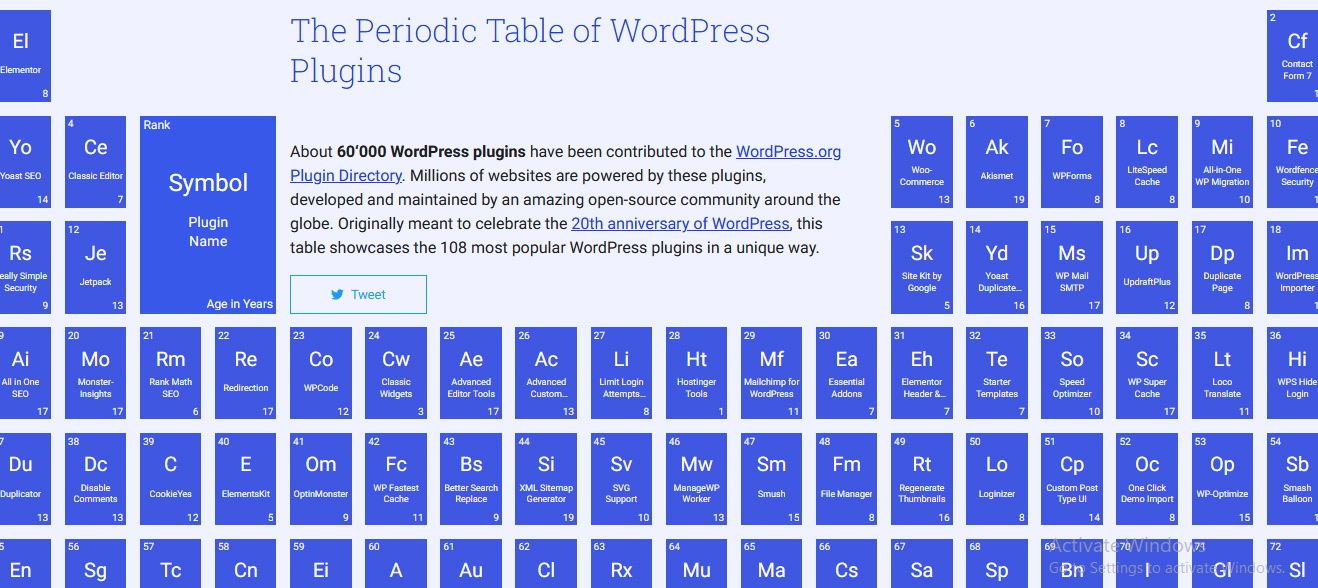
เป็นเว็บไซต์ที่ออกแบบได้น่าสนใจมาก แปลกตา ไม่เหมือนก้บเว็บไซต์ไหน โดยการนำรูปแบบตารางธาตุมานำเสนอปลั๊กอินบางส่วนจากเว็บไซต์ wordpress.org
ทีมงาน Automattic ผู้สนับสนุน wordpress.org ผ่านธีม รวมทั้งเป็นผู้อยู่เบื้องหลังโปรเจคต่าง ๆ ได้แก่ WordPress.com, Jetpack, Gravatar, WooCommerce และ Akismet
อินเทอร์เฟซผู้ใช้ของ WPD นั้นใช้งานง่าย และปลั๊กอินก็ถูกจัดเรียงตามหมวดหมู่และแท็ก นอกจากนี้ยังมีคุณสมบัติการค้นหาที่ทรงพลังที่ให้คุณค้นหาด้วยชื่อปลั๊กอินหรือแท็ก
Github เป็นแหล่งรวมซอร์สโค้ดจากโปรแกรมเมอร์ทั่วทุกมุมโลก รวมถึงปลั๊กอินพิเศษที่คุณไม่สามารถหาได้จากแหล่งอื่น
วิธีแก้ไขปัญหาปลั๊กอินทั่วไป
การแก้ไขปัญหาที่เกี่ยวกับปลั๊กอินเป็นหนึ่งในสิ่งที่ผู้ใช้งาน WordPress มักจะเจอ โดยเฉพาะเมื่อปลั๊กอินทำให้เว็บไซต์เกิดข้อผิดพลาดหรือไม่ทำงานตามปกติ ด้านล่างนี้คือขั้นตอนที่คุณสามารถทำตามเพื่อแก้ไขปัญหาได้อย่างมีประสิทธิภาพ:
1. ปิดการใช้งานแล้วเปิดใหม่
บางครั้ง ปัญหาอาจเกิดจากการโหลดข้อมูลผิดพลาดในระหว่างการติดตั้งปลั๊กอิน การปิดใช้งานแล้วเปิดใหม่ช่วยรีเซ็ตการทำงานของปลั๊กอิน และอาจแก้ปัญหาได้ง่ายๆ โดยไม่ต้องเปลี่ยนแปลงใดๆ
วิธีการ:
- ไปที่ Plugins > Installed Plugins
- คลิก Deactivate แล้วตามด้วย Activate
2. ตรวจสอบการอัปเดตปลั๊กอิน
ปัญหาหลายอย่างเกิดจากการใช้ปลั๊กอินเวอร์ชันเก่าที่ไม่รองรับฟังก์ชันใหม่ของ WordPress หรือมีช่องโหว่ด้านความปลอดภัย การอัปเดตปลั๊กอินเป็นวิธีง่ายๆ ที่ช่วยแก้ปัญหาเหล่านี้
วิธีการ:
- ไปที่ Dashboard > Updates
- ดูว่ามีปลั๊กอินใดที่ต้องอัปเดตบ้าง แล้วกด Update Now
3. ตรวจสอบการอัปเดตของ WordPress
หากเว็บไซต์ของคุณใช้ WordPress เวอร์ชันเก่า อาจทำให้ปลั๊กอินใหม่ไม่ทำงานหรือเกิดข้อขัดแย้ง การอัปเดต WordPress จะช่วยแก้ปัญหาความเข้ากันได้และเพิ่มประสิทธิภาพโดยรวม
วิธีการ:
- ไปที่ Dashboard > Updates
- ตรวจสอบและอัปเดต WordPress เป็นเวอร์ชันล่าสุด
4. ตรวจสอบความเข้ากันของปลั๊กอินกับเวอร์ชันของ WordPress
ปลั๊กอินบางตัวอาจไม่ได้ออกแบบให้รองรับ WordPress ทุกเวอร์ชัน ปัญหาจึงเกิดขึ้นหากคุณใช้ปลั๊กอินที่ไม่รองรับเวอร์ชันของ WordPress ที่ใช้งานอยู่
วิธีการ:
- ในหน้ารายละเอียดของปลั๊กอินใน WordPress Plugin Directory จะมีส่วนที่บอกว่า Tested up to ซึ่งแสดงเวอร์ชัน WordPress ที่ปลั๊กอินรองรับ
- ลองค้นหาปลั๊กอินที่เข้ากันได้จากนักพัฒนาหรือทางเลือกอื่น
5. ตรวจสอบการซ้อนทับของปลั๊กอิน
ปลั๊กอินที่ทำงานเหมือนกันอาจเกิดข้อขัดแย้ง เช่น หากคุณใช้ปลั๊กอิน SEO 2 ตัวในเวลาเดียวกัน อาจทำให้เกิดข้อผิดพลาด หรือปลั๊กอินบางตัวอาจเรียกใช้งานฟังก์ชันที่ซ้ำกัน
วิธีการ:
- ลองปิดใช้งานปลั๊กอินอื่นๆ ที่อาจทำงานซ้อนกัน
- ทดสอบการทำงานของปลั๊กอินทีละตัวเพื่อหาว่าตัวไหนทำให้เกิดปัญหา
6. ตรวจสอบความเข้ากันได้ของธีม
บางครั้งปัญหาที่ดูเหมือนเกี่ยวกับปลั๊กอิน อาจเกิดจากธีมที่คุณใช้งานอยู่ เช่น ธีมอาจขัดแย้งกับโค้ดหรือฟังก์ชันของปลั๊กอิน
วิธีการ:
- เปลี่ยนมาใช้ธีมพื้นฐานอย่าง Twenty Twenty-Two เพื่อทดสอบว่าปัญหายังคงอยู่หรือไม่
7. ล้างแคช
เว็บไซต์ที่ใช้ปลั๊กอินแคช เช่น WP Super Cache หรือ W3 Total Cache อาจแสดงผลลัพธ์เก่า แม้ว่าคุณจะแก้ไขหรืออัปเดตปลั๊กอินแล้ว
วิธีการ:
- ไปที่หน้าการตั้งค่าของปลั๊กอินแคช
- กดปุ่ม Clear Cache
8. ปิดใช้งานปลั๊กอินทั้งหมดชั่วคราว
หากไม่แน่ใจว่าปลั๊กอินตัวใดทำให้เกิดปัญหา การปิดใช้งานปลั๊กอินทั้งหมดและเปิดใช้งานทีละตัวสามารถช่วยระบุปัญหาได้
วิธีการ:
- ใช้ตัวเลือก Bulk Actions ในเมนู Plugins เพื่อปิดใช้งานปลั๊กอินทั้งหมด
- เปิดใช้งานทีละตัวและตรวจสอบปัญหา
9.กู้คืนจากการสำรองข้อมูล
หากปัญหายังไม่สามารถแก้ไขได้ คุณสามารถกู้คืนเว็บไซต์จากไฟล์สำรองก่อนที่ปัญหาจะเกิดขึ้น
วิธีการ:
- ใช้ปลั๊กอินสำรองข้อมูล เช่น UpdraftPlus หรือ Jetpack Backup เพื่อกู้คืนไฟล์และฐานข้อมูล
10. ตรวจสอบการตั้งค่าเซิร์ฟเวอร์
ปัญหาบางอย่างอาจเกิดจากการตั้งค่าของเซิร์ฟเวอร์ เช่น การจำกัดหน่วยความจำ (memory limit) หรือเวอร์ชันของ PHP ที่ไม่รองรับปลั๊กอิน
วิธีการ:
- ติดต่อผู้ให้บริการโฮสติ้งเพื่อตรวจสอบการตั้งค่าหรือเพิ่มหน่วยความจำ PHP
11. ทดสอบบนเว็บไซต์จำลอง (Test on a Staging Site)
การทดสอบปลั๊กอินบน staging site ช่วยลดความเสี่ยงที่อาจเกิดขึ้นกับเว็บไซต์จริง เช่น การปิดเว็บไซต์หรือข้อมูลหาย
วิธีการ:
- ใช้โฮสติ้งที่มี staging site ในตัว หรือสร้าง staging site ด้วยปลั๊กอิน เช่น WP Staging
12. ติดต่อฝ่ายสนับสนุนของปลั๊กอิน
หากคุณยังแก้ปัญหาไม่ได้ การติดต่อฝ่ายสนับสนุนของปลั๊กอินเป็นอีกตัวเลือกที่ช่วยได้ โดยเฉพาะถ้าเป็นปลั๊กอินพรีเมียม
วิธีการ:
- ส่งคำถามพร้อมข้อมูลที่เกี่ยวข้อง เช่น ข้อความแสดงข้อผิดพลาด (error message)
13. หลีกเลี่ยงปลั๊กอินเถื่อน
การใช้ปลั๊กอินเถื่อนอาจนำมาซึ่งปัญหาด้านความปลอดภัยและข้อผิดพลาดที่แก้ไขได้ยาก ควรใช้ปลั๊กอินจากแหล่งที่น่าเชื่อถือเท่านั้น
เคล็ดลับเพิ่มเติม
ใช้งาน Debug Mode:
เปิดใช้งาน `WP_DEBUG` ในไฟล์ `wp-config.php`
เพื่อดูข้อผิดพลาดหรือคำเตือน
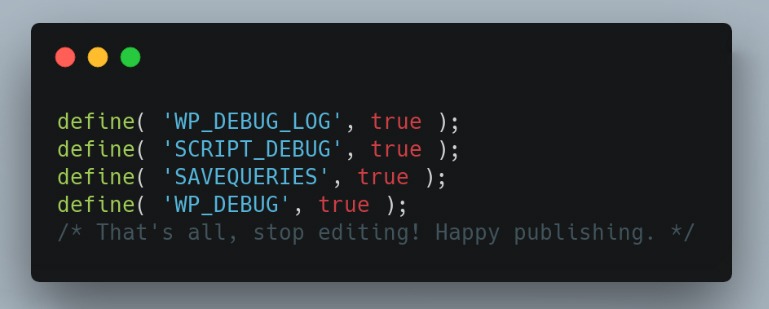
ตรวจสอบ Error Log:
ตรวจสอบไฟล์ error log บนเซิร์ฟเวอร์ของคุณ เพื่อระบุสาเหตุของปัญหา
การแก้ไขปัญหาปลั๊กอินอาจดูซับซ้อนในบางครั้ง แต่หากคุณทำตามขั้นตอนข้างต้นอย่างเป็นระบบ คุณจะสามารถแก้ไขปัญหาได้โดยไม่ต้องพึ่งพาผู้เชี่ยวชาญเพิ่มเติม.
วิธีป้องกันเว็บไซต์ของคุณให้ปลอดภัยด้วยปลั๊กอิน
การใช้ปลั๊กอินเพื่อเพิ่มความปลอดภัยให้กับเว็บไซต์ของคุณไม่ใช่แค่เรื่องของความสะดวก แต่ยังช่วยป้องกันความเสียหายและปัญหาที่อาจเกิดขึ้นจากการโจมตีทางไซเบอร์ บทความนี้จะแนะนำวิธีเลือกใช้และปรับแต่งปลั๊กอินให้เหมาะสมเพื่อเพิ่มความปลอดภัยในเว็บไซต์ของคุณ
1. เลือกปลั๊กอินที่เหมาะสม
การเลือกปลั๊กอินความปลอดภัยต้องพิจารณาจากปัจจัยหลายประการ เช่น
- ชื่อเสียงและรีวิวของปลั๊กอิน: เลือกปลั๊กอินที่ได้รับความนิยมและมีรีวิวที่ดีจากผู้ใช้คนอื่น
- อัปเดตอย่างสม่ำเสมอ: ปลั๊กอินที่ไม่ได้รับการอัปเดตเป็นประจำอาจมีช่องโหว่ที่แฮกเกอร์ใช้โจมตีได้
- คุณสมบัติที่ครอบคลุม: เช่น การป้องกันการแฮ็ก การสแกนมัลแวร์ และการตั้งค่าการเข้าถึงที่ปลอดภัย
2. ปรับแต่งอย่างรอบคอบ
หลังจากติดตั้งปลั๊กอินแล้ว การปรับแต่งเป็นขั้นตอนสำคัญที่ไม่ควรมองข้าม
- เปิดใช้งานฟีเจอร์สำคัญ: เช่น Firewall, Two-Factor Authentication (2FA)
- ตั้งค่าการแจ้งเตือน: เพื่อรับการแจ้งเตือนทันทีเมื่อเกิดเหตุการณ์ที่ผิดปกติ
- หลีกเลี่ยงการปรับแต่งมากเกินไป: การตั้งค่าที่ซับซ้อนเกินไปอาจส่งผลต่อประสิทธิภาพของเว็บไซต์
3. ใช้ปลั๊กอินแบบไฮบริด (Hybrid Plugins)
ปลั๊กอินไฮบริดเป็นปลั๊กอินที่รวมความสามารถหลากหลายไว้ในตัวเดียว เช่น ปลั๊กอินที่ให้ทั้งความปลอดภัยและเพิ่มประสิทธิภาพเว็บไซต์
- ช่วยลดจำนวนปลั๊กอินที่ต้องติดตั้ง ทำให้เว็บไซต์ทำงานได้รวดเร็ว
- ลดความเสี่ยงจากการที่ปลั๊กอินหลายตัวไม่สามารถทำงานร่วมกันได้
ตัวอย่างปลั๊กอินไฮบริด: Jetpack Security, All-In-One WP Security & Firewall
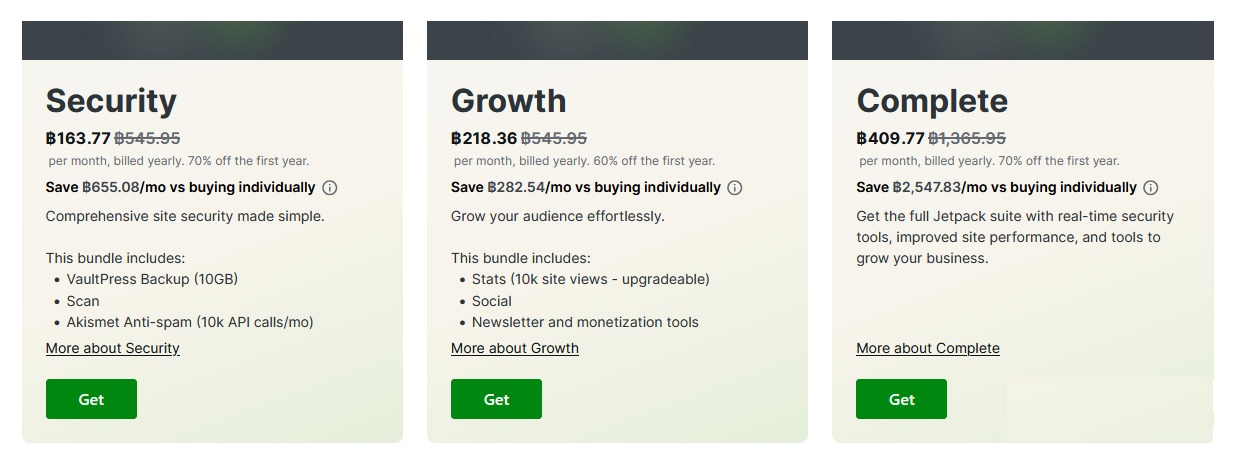
4. ให้ปลั๊กอินเข้ากันได้กับธีม
ความเข้ากันได้ระหว่างปลั๊กอินและธีมมีผลต่อทั้งความปลอดภัยและการทำงานโดยรวมของเว็บไซต์
- ตรวจสอบความเข้ากันได้: ลองทดสอบปลั๊กอินบนธีมก่อนใช้งานจริง
- อัปเดตธีมและปลั๊กอินเป็นประจำ: เพื่อหลีกเลี่ยงปัญหาความเข้ากันไม่ได้และช่องโหว่ด้านความปลอดภัย
5. ปลั๊กอินแบบเสียเงินคุ้มค่าการลงทุน
แม้ปลั๊กอินฟรีจะมีฟีเจอร์มากมาย แต่ปลั๊กอินแบบเสียเงินมักมาพร้อมฟีเจอร์ขั้นสูงและการสนับสนุนที่ดีกว่า
- การสนับสนุนจากผู้พัฒนา: สามารถช่วยแก้ปัญหาได้รวดเร็ว
- ฟีเจอร์พิเศษ: เช่น การสำรองข้อมูลอัตโนมัติหรือการป้องกันมัลแวร์ขั้นสูง
- ลดความเสี่ยงจากช่องโหว่: ปลั๊กอินเสียเงินมักมีการอัปเดตที่ต่อเนื่อง
ปลั๊กอินส่งผลต่อประสิทธิภาพเว็บไซต์อย่างไร
ปลั๊กอิน WordPress เป็นเครื่องมือที่ช่วยปรับปรุงและขยายฟังก์ชันการทำงานของเว็บไซต์ แต่การเลือกใช้อย่างไม่ระมัดระวังอาจส่งผลกระทบต่อประสิทธิภาพของเว็บไซต์ได้ เราจะมาดูกันว่า ปลั๊กอินสามารถส่งผลต่อประสิทธิภาพเว็บไซต์ได้อย่างไร และจะช่วยหรือทำให้เกิดปัญหาทางด้านประสิทธิภาพอย่างไรบ้าง.
1. ปลั๊กอินที่ช่วยเพิ่มประสิทธิภาพเว็บไซต์
ปลั๊กอินบางประเภทสามารถปรับปรุงประสิทธิภาพเว็บไซต์ของคุณได้อย่างมาก:
ตัวอย่างปลั๊กอินยอดนิยม
- Caching Plugins: เช่น WP Super Cache หรือ W3 Total Cache ที่ช่วยลดการโหลดเซิร์ฟเวอร์ด้วยการแสดงผลข้อมูลแบบแคช
- Image Optimization Plugins: เช่น Smush หรือ ShortPixel ที่บีบอัดขนาดภาพให้เล็กลงโดยไม่ลดคุณภาพ
- Database Optimization Plugins: เช่น WP-Optimize ที่ช่วยล้างฐานข้อมูลจากข้อมูลที่ไม่จำเป็น
ประโยชน์ที่ได้รับ
- เพิ่มความเร็วในการโหลดหน้าเว็บ
- ลดอัตราการตีกลับ (Bounce Rate)
- ปรับปรุงคะแนน SEO
2. ปลั๊กอินที่ลดประสิทธิภาพเว็บไซต์
ในทางตรงกันข้าม ปลั๊กอินบางตัวอาจทำให้เว็บไซต์ของคุณช้าลงหรือมีปัญหา:
ตัวอย่างปลั๊กอินที่มีแนวโน้มลดประสิทธิภาพ
- ปลั๊กอินที่มีขนาดใหญ่เกินไป: เช่น ปลั๊กอินที่รวมฟีเจอร์จำนวนมากเกินความจำเป็น
- ปลั๊กอินที่ไม่ได้รับการอัปเดต: อาจทำให้เกิดช่องโหว่ด้านความปลอดภัยและปัญหาการทำงานร่วมกัน
- ปลั๊กอินที่โหลดสคริปต์หรือ CSS มากเกินไป: เช่น ปลั๊กอินที่ใช้สคริปต์จากภายนอกจำนวนมาก
สัญญาณเตือนว่าปลั๊กอินส่งผลเสียต่อเว็บไซต์
- เวลาโหลดหน้าเว็บเพิ่มขึ้น
- การแสดงผลเพี้ยนหรือทำงานผิดปกติ
- เกิดข้อผิดพลาด (Errors) บ่อยครั้ง
3. ปัญหาที่ส่งผลต่อประสิทธิภาพโดยตรงและโดยอ้อมจากการใช้ปลั๊กอิน
ปลั๊กอินสามารถสร้างปัญหาต่อเว็บไซต์ได้ทั้งทางตรงและทางอ้อม:
ปัญหาทางตรง
- การใช้ทรัพยากรมากเกินไป: ปลั๊กอินบางตัวดึงทรัพยากรเซิร์ฟเวอร์ เช่น CPU และ RAM มากเกินไป
- การโหลดที่ช้า: เกิดจากการเพิ่มจำนวนคำขอ HTTP หรือการรันโค้ดที่ไม่มีประสิทธิภาพ
ปัญหาทางอ้อม
- ความไม่เข้ากันกับปลั๊กอินอื่นหรือธีม: ส่งผลให้เกิดข้อผิดพลาดในการทำงาน
- ช่องโหว่ด้านความปลอดภัย: ปลั๊กอินที่ไม่ได้รับการอัปเดตอาจทำให้เกิดปัญหาการถูกแฮก
วิธีลดปัญหาประสิทธิภาพจากปลั๊กอิน
- ใช้ปลั๊กอินเท่าที่จำเป็นและเลือกที่มีคุณภาพ
- ทดสอบปลั๊กอินในเว็บไซต์จำลองก่อนติดตั้งในเว็บไซต์จริง
- อัปเดตปลั๊กอินและลบปลั๊กอินที่ไม่ใช้งานเป็นประจำ
ทิ้งท้าย
ปลั๊กอิน WordPress เป็นเครื่องมือที่สามารถเพิ่มฟังก์ชั่นพิเศษให้กับเว็บไซต์ WordPress ของคุณ ซึ่งจะช่วยให้คุณสามารถปรับแต่งและปรับปรุงเว็บไซต์ให้สอดคล้องกับความต้องการของผู้ใช้ได้อย่างแม่นยำ
ถึงแม้ว่าปลั๊กอินจะเป็นส่วนสำคัญที่ทำให้ WordPress เป็นระบบจัดการเนื้อหายอดนิยมที่มีความยืดหยุ่นและสามารถปรับเปลี่ยนได้ตามต้องการของผู้ใช้ แต่การเลือกใช้ปลั๊กอินที่เหมาะสมและการจัดการอย่างมีประสิทธิภาพก็เป็นสิ่งสำคัญที่ช่วยเพิ่มประสิทธิภาพการใช้งานให้กับ WordPress ให้น่าใช้มากขึ้นได้อย่างที่คุณต้องลอง
อย่าลืมทิ้งความคิดเห็นหรือข้อสงสัยของคุณไว้ด้านล่าง หรือสมัครรับข้อมูลเพื่อไม่พลาดการอัปเดตเกี่ยวกับการใช้ปลั๊กอิน WordPress ที่ดีที่สุด!
cover img: https://bit.ly/44ma6kL